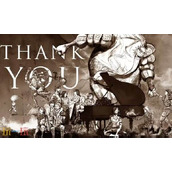iOS8 iphone6安装搜狗输入法?苹果6安装搜狗输入法图解
第一步
1.在苹果手机中我们打开://www.testflightapp.com/m/apps">https://www.t*estflig*h*tapp.com/m/apps进入下载ios8搜狗输入法测试版
2.如果是头一次需要注册一个帐号了,这个自己注册。
3.注册好了我们点击 Connect Your Device 按钮,如图所示
4.然后进入界面再点击 Connect Device 然后会看到有关ios设备的技术了。。
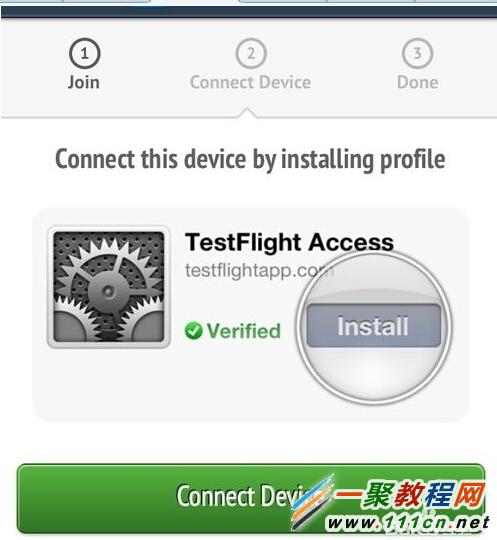
5.接着就会打开界面有一个“安装”按钮,我们点击它安装。
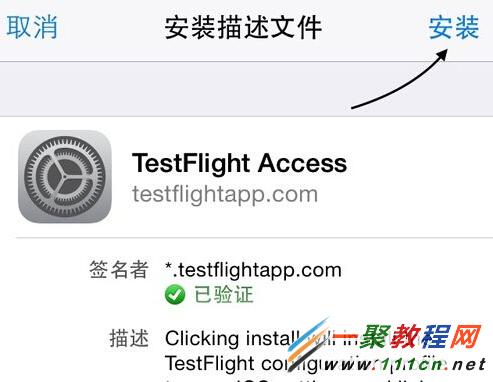
6.然后再输入苹果6的密码。
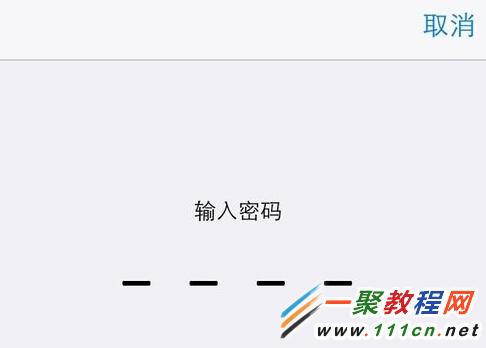
7.接着点击“安装”按钮即可
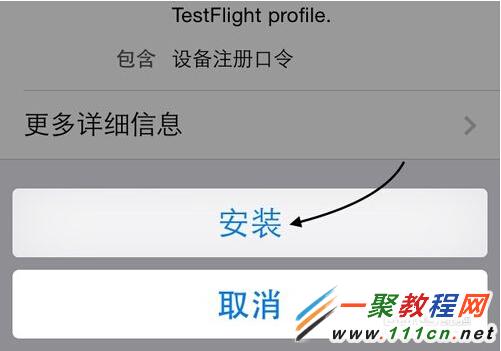
8.然后我们安装好了就会在iphone桌面有一个 TestFlightApp 网站的快捷方式。
第二步、安装搜狗输入法
1. 现在我们点击TestFlight打开 TestFight 网页上我们再找到 Continue 点击进入。。
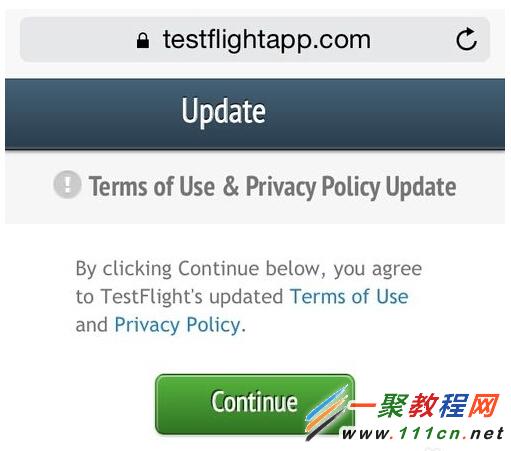
2.然后会显示我们的iphone己经与此网站连接了。
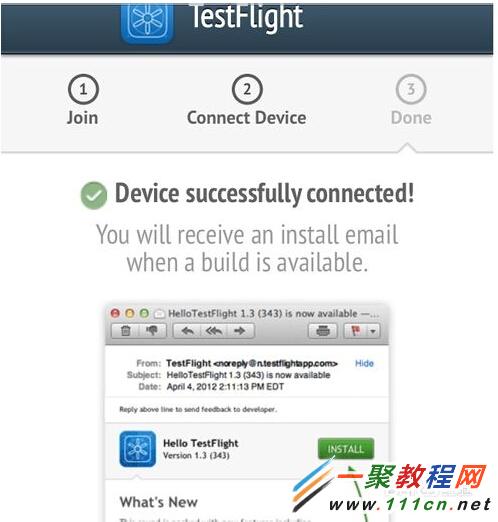
3.很多小伙伴发现按照上面的步骤操作成功以后,并未在网页上发现有安装搜狗输入法的选项。由于是刚把 iOS 设备连接到此网站,所以需要等待30-60分钟的样子,才会看到。请等待一段时间以后,再前往并刷新此网站,即可看到安装搜狗输入法的选项,点击 INSTALL 按钮继续。
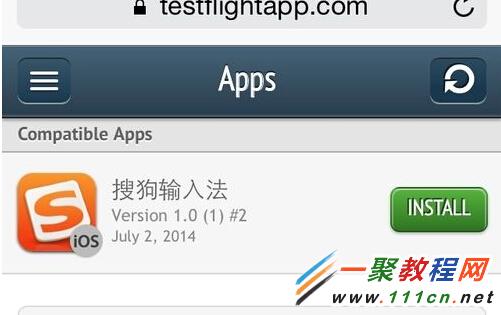
4.好了然后我们再点击“安装”
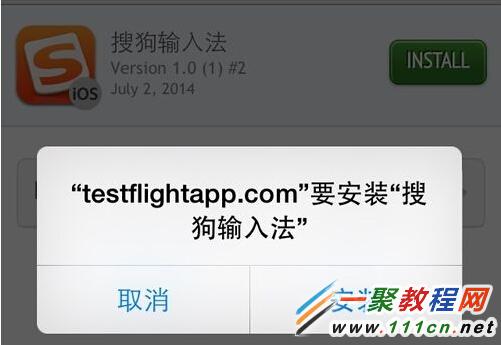
5.如果碰到安装不了我们再重机下载安装即可。
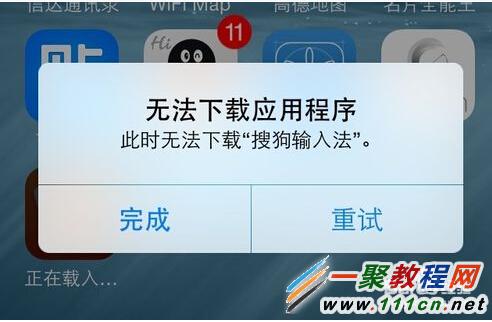
6.好了安装好了你会在苹果手机主桌面看到有一个 搜狗输入法 的图标了。

7.现在我们打开搜狗输入法之后点击“继续”按钮,如图所示

8.随后可以看到关于搜狗输入法的系统要求,支持 iPhone4s/5/5c/5s 机器,如图所示
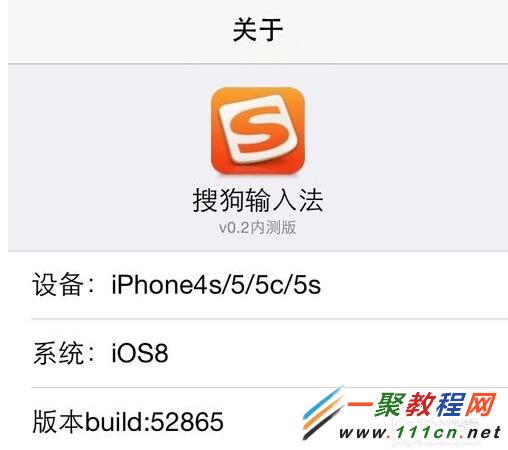
第三步、在系统中启用搜狗输入法
1.现在我们打开iOS8 iphone6的键盘设置 然后点击添加第三方输入法 进入。
2.在键盘下面我们点击“搜狗输入法”
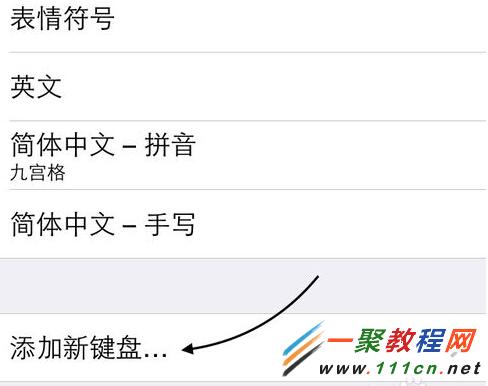
3.然后会弹出允许提示,我们点击允许即可。
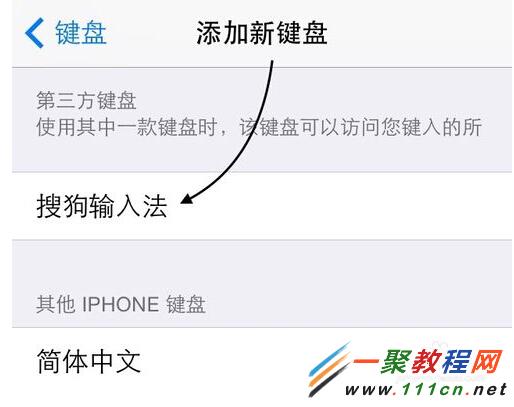
4.添加完搜狗输入法之后我们就会看到有一个搜狗输入法。

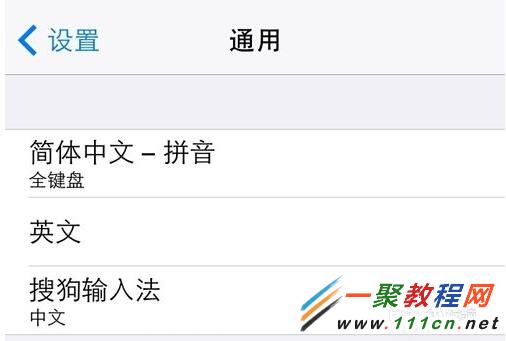
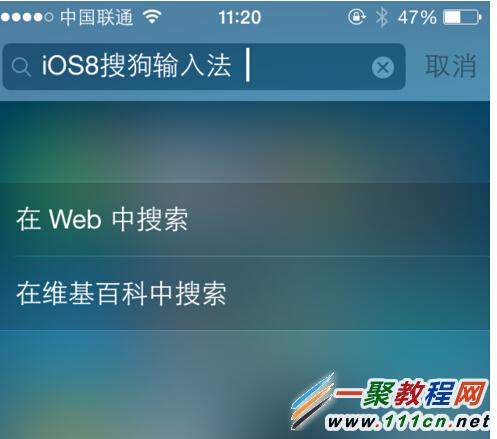
相关文章
精彩推荐
-
 下载
下载创造与魔法九游版本
模拟经营 创造与魔法九游版本创造与魔法九游版采用了极致创新的魔幻游戏玩法感受,游戏具备最
-
 下载
下载疯狂医院达什医生中文版(Crazy Hospital)
模拟经营 疯狂医院达什医生中文版(Crazy Hospital)疯狂医院达什医生最新版是一款医院模拟经营类游戏,逼真的场景画
-
 下载
下载宝宝庄园官方版
模拟经营 宝宝庄园官方版宝宝庄园官方版是一款超级经典好玩的模拟经营类型的手游,这个游
-
 下载
下载桃源记官方正版
模拟经营 桃源记官方正版桃源记是一款休闲娱乐类的水墨手绘风格打造的模拟经营手游。玩家
-
 下载
下载长途巴士模拟器手机版
模拟经营 长途巴士模拟器手机版长途巴士模拟器汉化版是一款十分比真好玩的大巴车模拟驾驶运营类